Kali网卡驱动安装及相关问题解决(2020.1) |
您所在的位置:网站首页 › 网卡 不识别 › Kali网卡驱动安装及相关问题解决(2020.1) |
Kali网卡驱动安装及相关问题解决(2020.1)
|
正文开始
kali安装过程略… 目前为止2020年1月 使用用户名登录,进入ROOT模式在控制台输入指令 sudo su 1.Kali网卡驱动的安装(直接识别的请忽略此步骤)因为我的网卡是自动识别的所以我只演示一下大概步骤。 将网卡插入电脑,VM识别,点击链接到虚拟机,选择自己的虚拟机。 STEP2:进入kali 发现不能识别 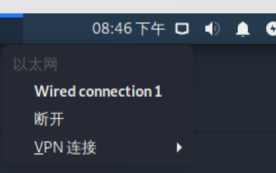 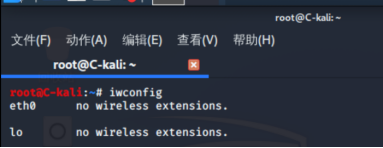 没有WiFi查看网络接口并没有wlan0 没有WiFi查看网络接口并没有wlan0
指令vim /etc/apt/sources.list进入编辑 命令apt update && dist-upgrade 命令apt install linux-headers-$(uname -r)。 Lsusb命令查看网卡型号 至此网卡驱动安装完成 输出INIT 6 进行重启。验证: 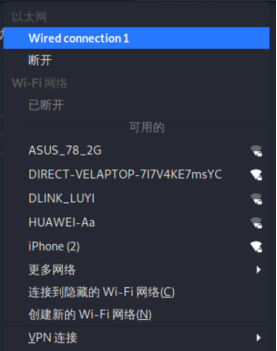 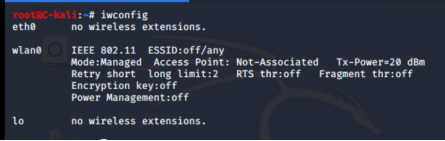 出来了WiFi出现了wlan0 出来了WiFi出现了wlan0
|
【本文地址】
今日新闻 |
推荐新闻 |

 于是查看usb接口发现网卡已经被识别 但是缺少驱动,我们发现网卡芯片型号为RT5370
于是查看usb接口发现网卡已经被识别 但是缺少驱动,我们发现网卡芯片型号为RT5370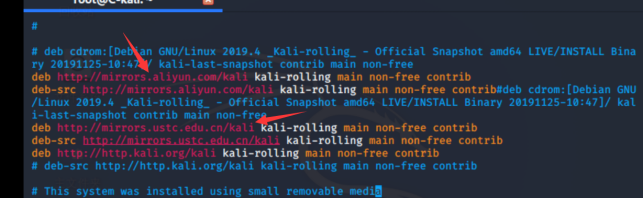
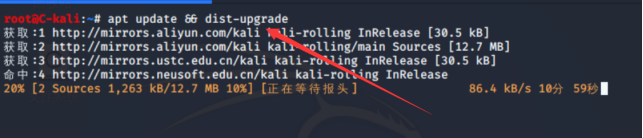
 此步可能会出现错误说无法定位软件包,导致这个原因我目前发现有两点1:Kali版本太老,源里面没有这个包2:软件包名字输错了。第一种需要下载新的kali,而第二种需要命令apt-cache search linux-headers获取可用名称。
此步可能会出现错误说无法定位软件包,导致这个原因我目前发现有两点1:Kali版本太老,源里面没有这个包2:软件包名字输错了。第一种需要下载新的kali,而第二种需要命令apt-cache search linux-headers获取可用名称。 进行软件包安装apt install realtek-xxxx-dkms(这里我只是示范一下,软件包看自己的网卡型号选择)
进行软件包安装apt install realtek-xxxx-dkms(这里我只是示范一下,软件包看自己的网卡型号选择) 